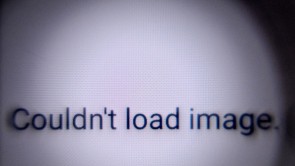在你的iPhone上复制照片中的文字?iOS 15的最新功能Live Text可以做到这一点。
iOS 15的测试版终于向公众开放了。因此,像你这样的iPhone用户现在可能会体验到最新软件更新所带来的新功能。

(图片来源:Rafael Henrique/SOPA Images/LightRocket via Getty Images)
巴西- 2021/06/08:在这张图片插图中,iOS 15的标志显示在智能手机上,背景是苹果的标志。苹果公司开始了其全球开发者大会(WWDC),这是一个信息技术会议,它展示了iOS 15, iPadOS 15, macOS 12和watchOS 8。万博体育登录首页
巴西- 2021/06/08:在这张图片插图中,iOS 15的标志显示在智能手机上,背景是苹果的标志。苹果公司开始了其全球开发者大会(WWDC),这是一个信息技术会议,它展示了iOS 15, iPadOS 15, macOS 12和watchOS 8。万博体育登录首页
除了FaceTime Focus和SharePlay功能这引起了许多人的注意,这是另一个值得期待的功能。
Live Text允许iOS用户直接将照片上的文字转换成文本,他们可以复制和粘贴。
也就是说,很快,一些用户花几分钟从照片中复制文字的日子可能会成为过去。甚至t将硬拷贝文档数字化的繁琐工作也可以从Live Text中受益。
值得注意的是,iOS所标榜的功能在其他地方也有。
Beebom谷歌Lens等OCR应用程序也可以执行与Live Text相同的任务。然而,将该功能原生集成到苹果生态系统中是不同的。
废话不多说,下面就是如何使用iOS 15的最新功能。
如何在iOS 15上通过照片App从照片中复制文本
写手该公司表示,即时文本功能也适用于照片应用程序本身,允许用户复制从联系人那里收到的照片或之前拍摄的照片中的文字。
- 为此,在iPhone或iPad上打开照片应用程序。
- 然后,选择要复制文本的照片。
- 点击并按住图像上的文字。
- 拖动选择工具以突出显示文本。
- 之后,将手指从设备上移开。
- 选择“复制”。
- 现在,你可以把它粘贴到你想放的地方。
如何在iOS 15上通过相机应用程序从照片中复制文本
边缘他指出,受支持的iPhone机型甚至可以在拍摄图像之前直接从相机应用中复制文本。
- 打开苹果智能手机或平板电脑上的相机应用程序。
- 把镜头对准你想要复制的文本。
- 当设备检测到单词时,点击“实时文本”按钮。
- 选择复制。
- 然后,粘贴到其他地方。
读也:iOS 15“查找我的iPhone”功能在关机状态下仍能正常工作
如何在iOS 15上通过Safari从照片中复制文本
与此同时,iPhone和iPad用户还可以复制和粘贴他们在网上闲逛时偶然发现的照片中的文字。
- 打开iPhone或iPad上的Safari应用程序。
- 点击并长按想要复制文本的照片。
- 选择“显示文本”选项。
- 突出显示要复制和粘贴的单词。
需要注意的是,Live Text功能仅适用于iPhone X及以上机型。
如果你想了解更多关于iOS 15的信息,以下是功能的概要.
相关文章:iPhone 6S将支持iOS 15;你的设备兼容吗?
本文归科技时报所有万博体育登录首页
蒂杰·鲍里斯(Teejay Boris)撰写
版权所有:TE万博体育登录首页CHTIMES.com未经允许,请勿转载。